يعد تثبيت Fedora على Oracle VM VirtualBox عملية مباشرة إلى حد ما. في هذا الدليل ، سنوضح لك كيفية القيام بذلك. أولاً ، ستحتاج إلى تنزيل Fedora ISO من موقع Fedora الرسمي على الويب. بمجرد حصولك على ISO ، يمكنك إنشاء جهاز افتراضي جديد في VirtualBox وتركيب ISO كمحرك أقراص ضوئي للجهاز الظاهري. بعد ذلك ، قم بتشغيل الجهاز الظاهري واتبع التعليمات التي تظهر على الشاشة لتثبيت Fedora. عملية التثبيت بسيطة جدًا ولا يجب أن تستغرق أكثر من بضع دقائق. بمجرد تثبيت Fedora ، يمكنك البدء في استخدامه تمامًا كما تفعل مع أي نظام تشغيل آخر. يمكنك تثبيت برامج إضافية وإنشاء حسابات مستخدمين وما إلى ذلك. بشكل عام ، يعد تثبيت Fedora على Oracle VM VirtualBox عملية بسيطة نسبيًا. فقط تأكد من تنزيل Fedora ISO واتبع التعليمات التي تظهر على الشاشة أثناء عملية التثبيت.
Fedora هو نظام تشغيل Linux مفيد جدًا لمطوري البرامج ومهندسي السحابة وعشاق التكنولوجيا بشكل عام. على الرغم من أنه يمكنك تثبيت Fedora مع نظام التشغيل الحالي ، فمن المنطقي إنشاء جهاز افتراضي وتثبيت Fedora عليه. في هذا المنشور ، سنفعل الشيء نفسه باستخدام واحدة من أفضل أدوات VM ، Oracle VM VirtualBox. لذلك إذا كنت تريد تثبيت Fedora على Oracle VM VirtualBox ، هذا الدليل هو لك.

كيفية تثبيت Fedora على Oracle VM VirtualBox
لتثبيت Fedora على Oracle VM VirtualBox ، عليك اتباع الخطوات الواردة أدناه.
- قم بتنزيل Fedora ISO
- قم بتثبيت Virtualbox
- قم بإعداد آلة افتراضية
- قم بتنزيل وتثبيت Fedora
دعونا نتحدث عنها بالتفصيل.
1] قم بتنزيل ملف Fedora ISO
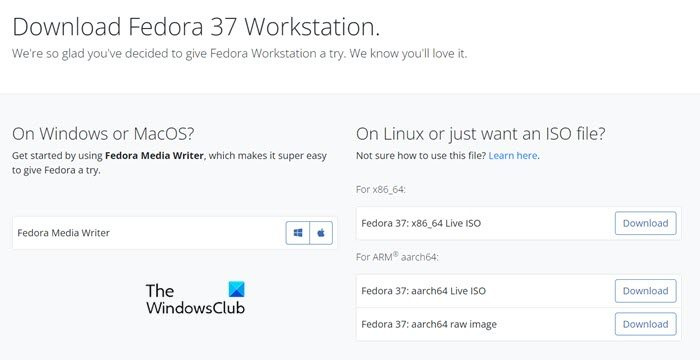
ماذا تحتاج لتثبيت البرنامج؟ البرنامج نفسه. لذلك ، من أجل تثبيت Fedora ، فأنت بحاجة إلى Fedora ISO. لفعل الشيء نفسه ، انتقل إلى getfedora.org وانقر فوق التحميل الان في قسم محطة عمل Fedora. حدد نظام التشغيل الذي تريد تنزيل الملف من أجله ، ثم قم بتنزيله. تأكد من الاحتفاظ بـ ISO في مكان يسهل الوصول إليه.
2] تثبيت فيرتاربوكس
بمجرد تنزيل ملف ISO ، حان الوقت لتنزيل VirtualBox ، والذي سنقوم بتثبيت Fedora عليه. يمكن تنزيل برنامج VirtualBox من الموقع الرسمي ، الظاهري box.org . ما عليك سوى النقر فوق الزر تنزيل للحصول على نسخة من البرنامج ، ثم الانتقال إلى مجلد التنزيل وتثبيت VirtualBox. ما عليك سوى اتباع التعليمات التي تظهر على الشاشة لإكمال العملية.
كيفية إعداد onedrive
3] قم بإعداد الجهاز الظاهري
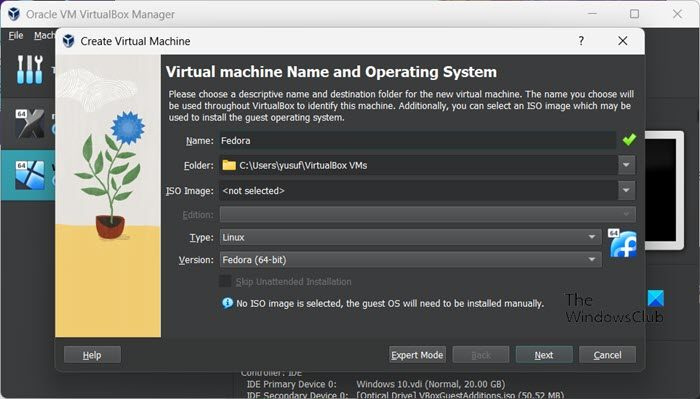
الآن بعد أن أصبح لدينا كل ما نحتاجه لتثبيت Fedora ، فلنقم بتثبيت الجهاز الظاهري وإعداده قبل تثبيت نظام التشغيل. اعتمادًا على تكوين جهاز الكمبيوتر الخاص بك والموارد التي خصصتها له ، سوف يطير Fedora أو يزحف على نظامك. لهذا السبب تأكد من الاختيار بحكمة. لفعل الشيء نفسه ، اتبع الخطوات الموصوفة.
- يفتح صندوق افتراضي على حاسوبك.
- الآن انقر فوق الزر 'إنشاء'.
- أدخل 'Fedora' في حقل 'الاسم'. سيؤدي هذا تلقائيًا إلى تعيين النوع على Linux والإصدار على Fedora (64 بت). إذا لم يكن الأمر كذلك ، فقم بذلك بنفسك حتى يكون نظام التشغيل لديك جاهزًا.
- انقر فوق {التالي.
- اضبط الذاكرة الأساسية على 2048 ميجابايت والمعالج على 1 (على الأقل).
- قم بإلغاء التحديد تمكين EFI ثم انقر فوق التالي.
- حدد المربع المرتبط بـ قم بإنشاء قرص ثابت افتراضي الآن وحجم محرك يصل إلى 15.00 جيجابايت.
- تأكد من إلغاء تحديد مربع 'التخصيص بالحجم الكامل مسبقًا' وانقر فوق 'التالي'.
- أخيرًا ، انقر فوق 'إنهاء'.
الآن بعد أن أنشأنا الجهاز الظاهري ، دعنا ننتقل إلى الخطوة التالية.
4] قم بتنزيل وتثبيت Fedora
الآن بعد أن أنشأنا الجهاز الظاهري ، نحتاج إلى التمهيد باستخدام ملف ISO ثم تثبيت نظام التشغيل. لفعل الشيء نفسه ، ما عليك سوى اتباع الخطوات الواردة أدناه.
- حدد الجهاز الظاهري الذي تم إنشاؤه وانقر فوق 'الإعدادات'.
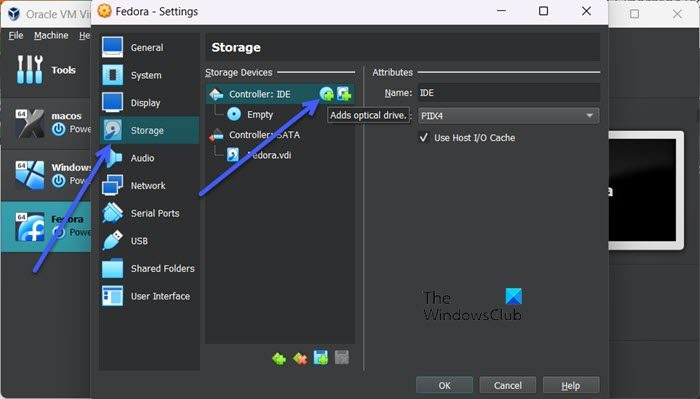
- انتقل إلى علامة التبويب 'التخزين' وانقر فوق الزر الأقراص الضوئية زر.
- انقر فوق 'إضافة














